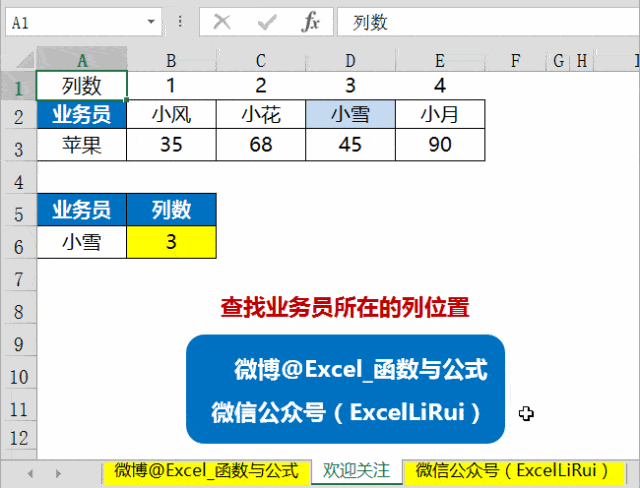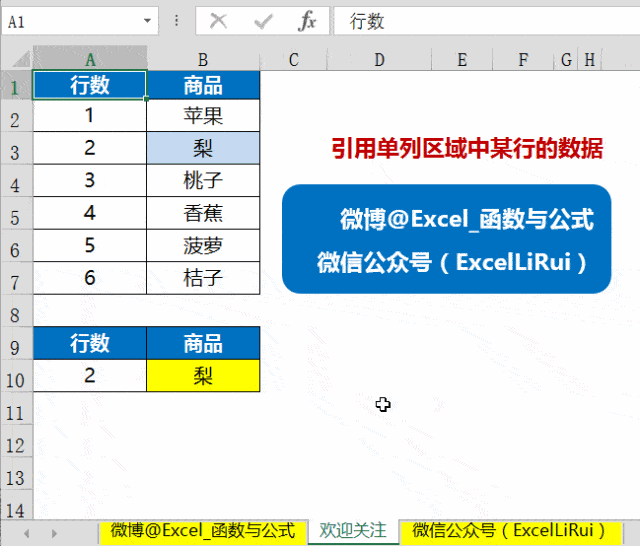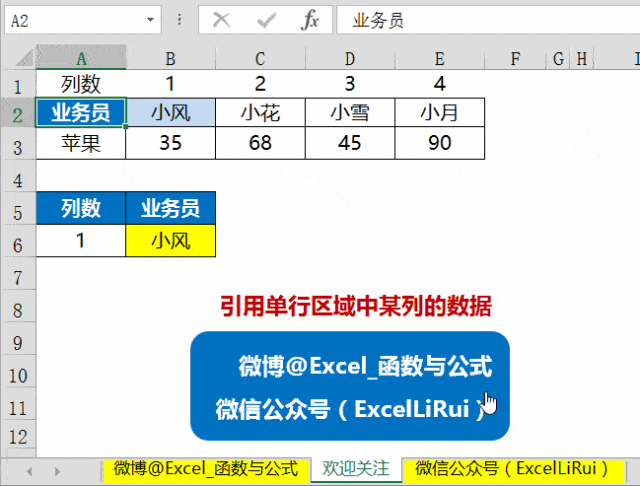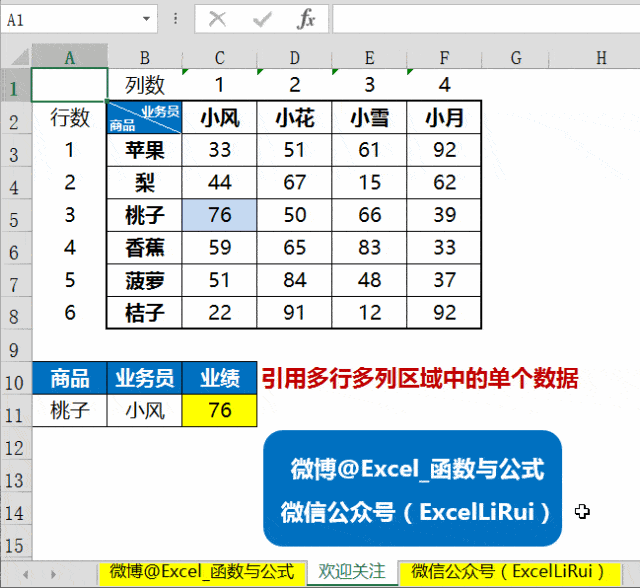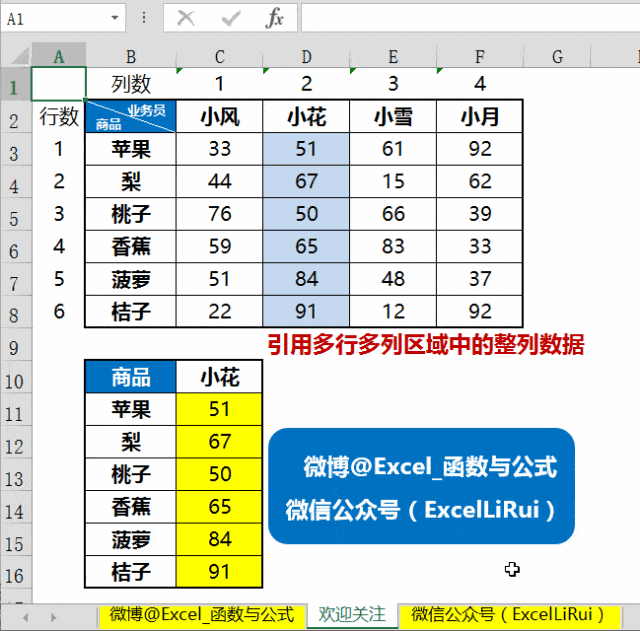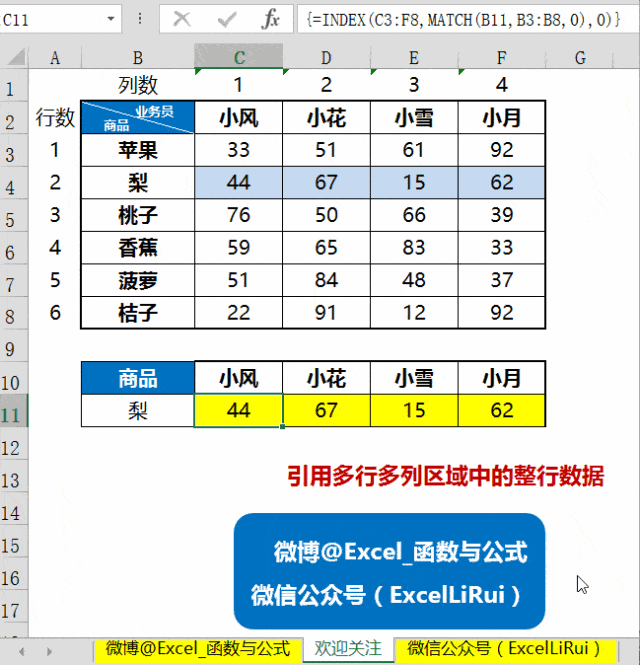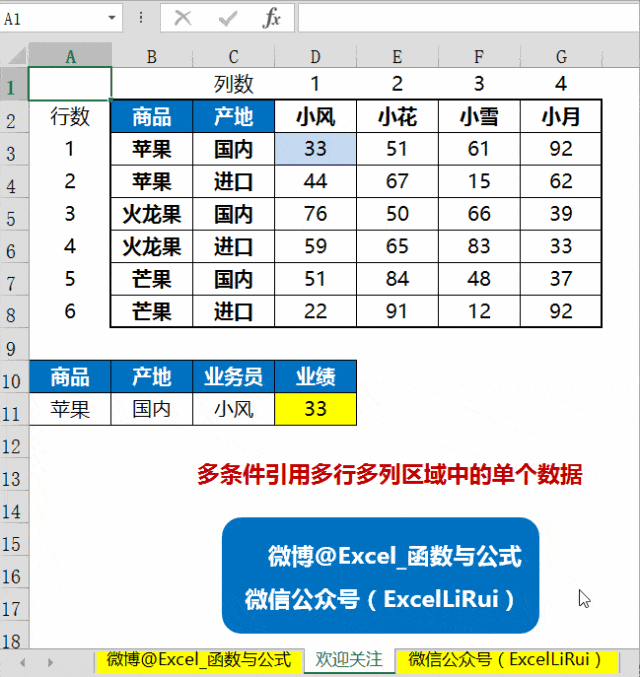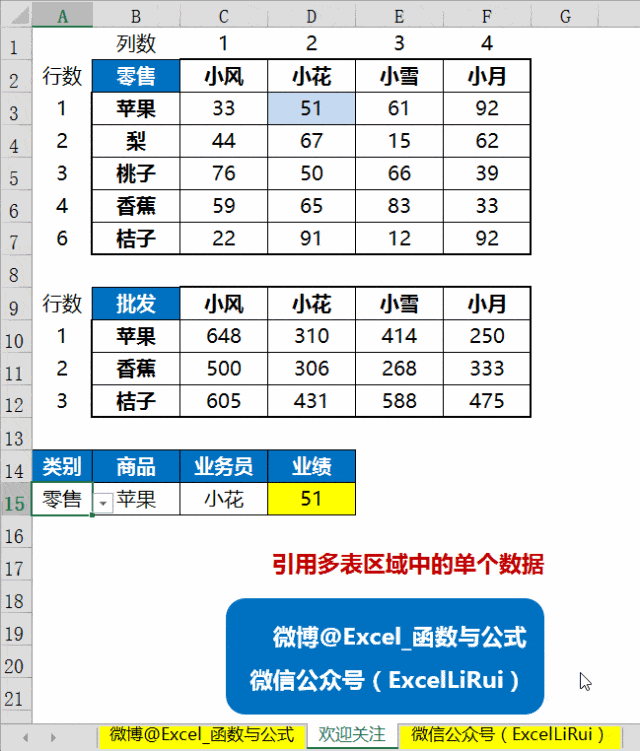| 史上最牛Excel函数组合,实力碾压VLOOKUP | 您所在的位置:网站首页 › vlookup函数的含义 › 史上最牛Excel函数组合,实力碾压VLOOKUP |
史上最牛Excel函数组合,实力碾压VLOOKUP
|
=MATCH(A10,A2:A7,0) 二、查找业务员所在的列位置 再来看个Match查找数据位置的案例,刚才的是在一列里查找,这次换成在一行里查找。 下图是我的操作动态演示(点击gif可见动图)
=MATCH(A6,B2:E2,0) 三、引用单列区域中某行数据 下面介绍一下Index函数的功能,Index函数用于在指定区域根据指定的行号或列号引用数据。看图理解吧。 下图是我的操作动态演示(点击gif可见动图)
=INDEX(B2:B7,A10) 四、引用单行区域中某列数据 再来看Index从行数据中引用的用法。 下图是我的操作动态演示(点击gif可见动图)
=INDEX(B2:E2,A6) 五、引用多行多列区域中单个数据 前面4个案例分别介绍了Index和Match函数的基础用法,下面这个案例就是她俩组合的经典应用。 下图是我的操作动态演示(点击gif可见动图)
=INDEX(C3:F8,MATCH(A11,B3:B8,0),MATCH(B11,C2:F2,0)) 一句话告诉你这个经典应用的关键:用match提取行号和列号后传递给index引用数据。 六、引用多行多列区域中整列数据 如果在工作中遇到需要返回整列数据的时候,就不用再一个一个单元格写公式了。很多人不知道,Excel里有一种公式叫区域数组公式,可以一步返回区域数据,看图。 下图是我的操作动态演示(点击gif可见动图)
选中C11:C16单元格区域后输入=INDEX(C3:F8,0,MATCH(C10,C2:F2,0)) 然后按组合键。 七、引用多行多列区域中整行数据 刚才的案例是返回整列数据,再看个返回整行数据的案例。 下图是我的操作动态演示(点击gif可见动图)
选中C11:F11单元格区域后输入=INDEX(C3:F8,MATCH(B11,B3:B8,0),0) 然后按组合键。 八、多条件引用多行多列区域中单个数据 前面的内容包括了列内查找,行内查找,行列十字交叉查找,整列查找、整行查找,已经能够搞定80%以上的查找需求啦! 但我还要再来公布两个实战中很给力的用法,其他地方很难找到的,仔细看好了,推荐收藏哦~ 下面这种多条件区域查找技术,你也要掌握哦! 下图是我的操作动态演示(点击gif可见动图)
D11单元格输入以下数组公式,按组合键。 =INDEX(D3:G8,MATCH(A11&B11,B3:B8&C3:C8,0),MATCH(C11,D2:G2,0)) 没一定基础的同学可能理解不了这个公式,没关系,先收藏起来。 九、引用多表区域中的单个数据 多表区域中的查找引用方法,也值得拥有,关键时候超给力的,看图吧~ 下图是我的操作动态演示(点击gif可见动图)
=IFERROR(INDEX((C3:F7,C10:F12),MATCH(B15,IF(A15="零售",B3:B7,B10:B12),0),MATCH(C15,C2:F2,0),IF(A15="零售",1,2)),"无数据") 这篇教程写了这么久,终于整理全了,希望帮你节省点时间:) 后面几种用法有难度,你其实只要掌握前5种用法就可以处理工作中80%以上的问题了,后面几种用法是专门为了满足中级和高级用户的需求的,初学者可以先收藏。 想系统提升的同学请从下方扫码进我的知识店铺,或联系助手定向咨询。 希望这篇文章能帮到你!怕记不住可以发到朋友圈自己标记。 >> |
【本文地址】